本文解释如何将Mendix应用通过腾讯云iPaaS Connector(鹊桥)与腾讯会议集成
基本思路如下图所示,Mendix App试用http请求,通过iPaaS 中腾讯会议Connector,将请求最终发送给腾讯会议进行相应操作。
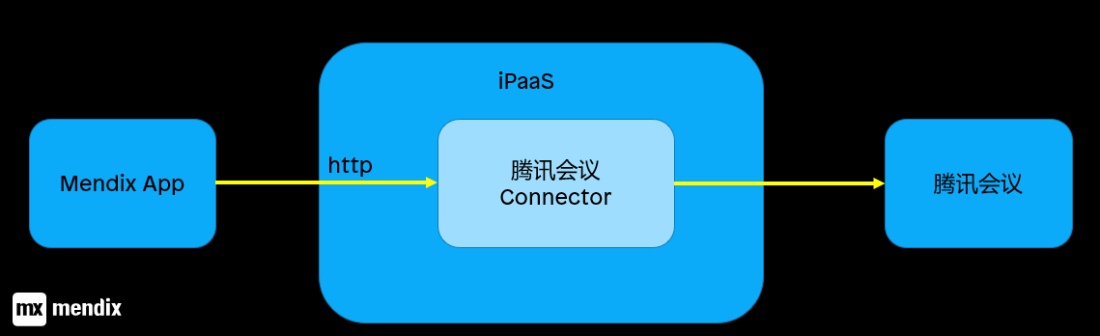
1. 开通腾讯会议
进入https://meeting.tencent.com/buy.html购买“商业版”或者“企业版”腾讯会议
1.1 开通RestAPI
登陆腾讯会议后点击右上角“用户中心”,选择左侧菜单“高级”->“RestAPI”点击“添加应用”输入应用名称点击“提交”
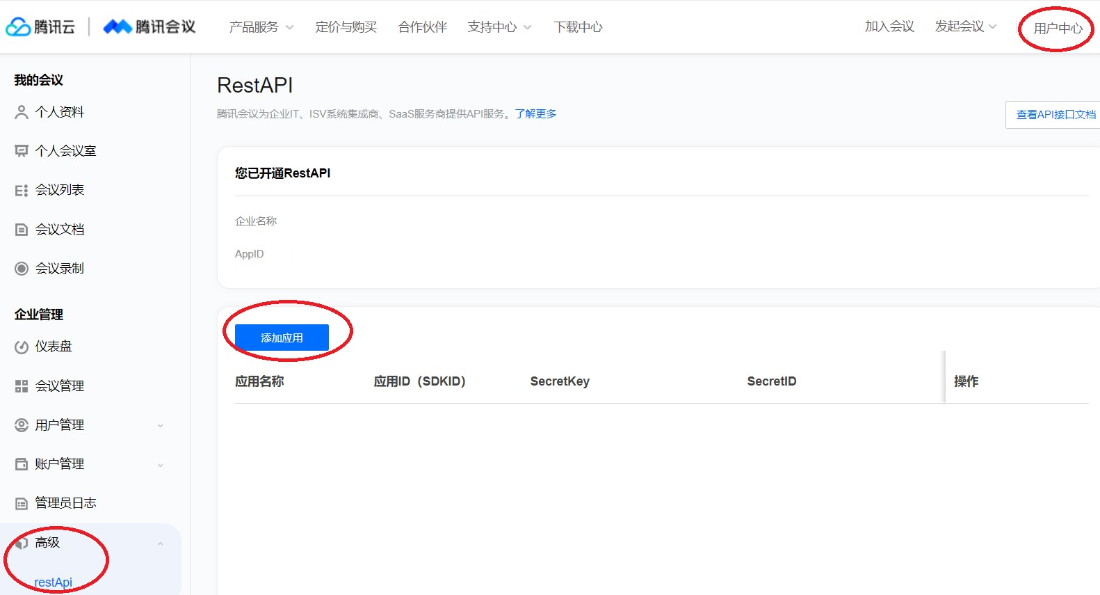
复制保存以下信息
AppID
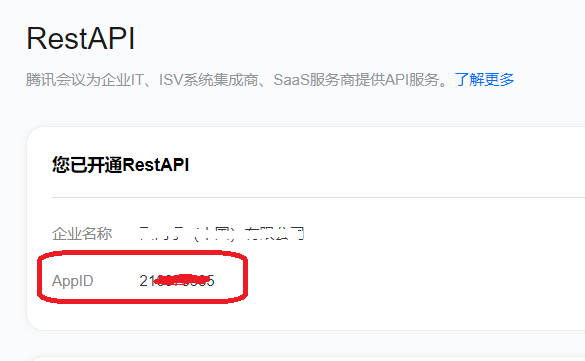
SDKID,Secretkey,SecretID

1.2 添加会议用户
点击“用户管理”->“用户列表”->“添加用户”输入用户信息后点击“添加”。复制保存超级管理员的“UserID”
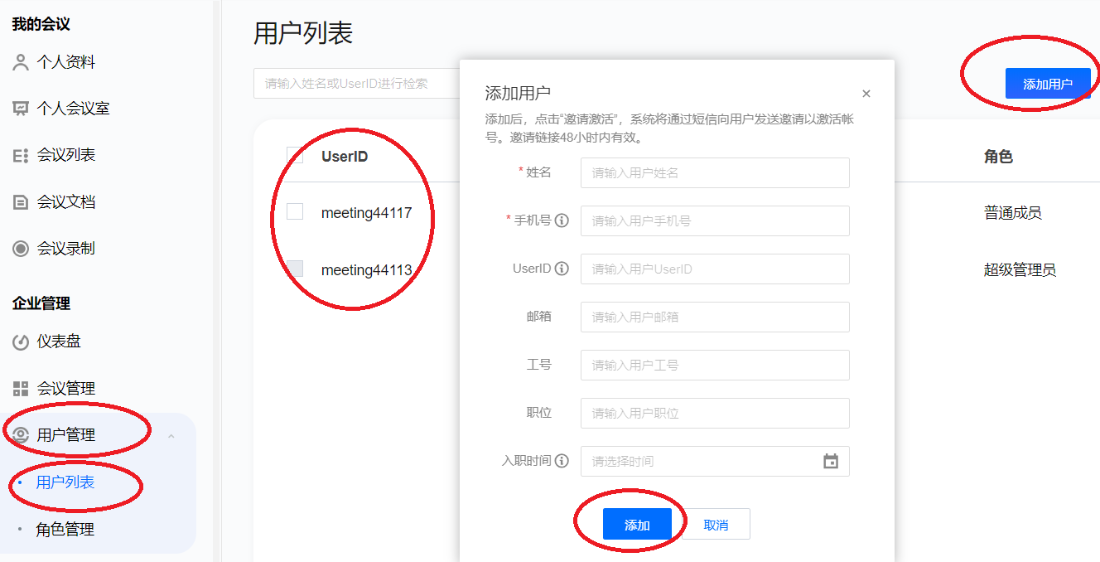
2. 开通iPaaS企业集成服务
进入腾讯云以下界面申请并开通服务https://cloud.tencent.com/product/eis
审核通过后界面如下:
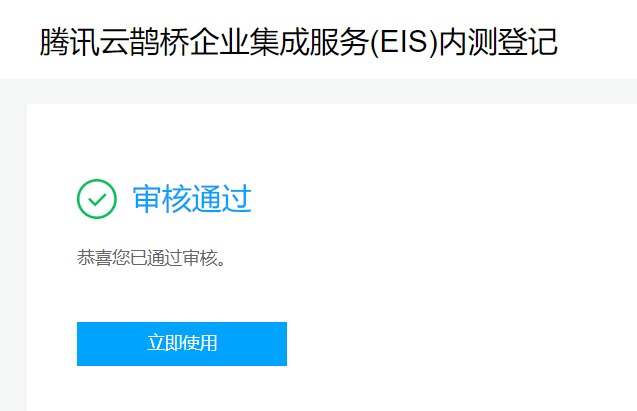
点击立即试用进入iPaaS控制台
3. iPaaS腾讯会议Connector配置
3.1 创建项目和应用
点击“添加项目”输入项目名称后点击“确定”
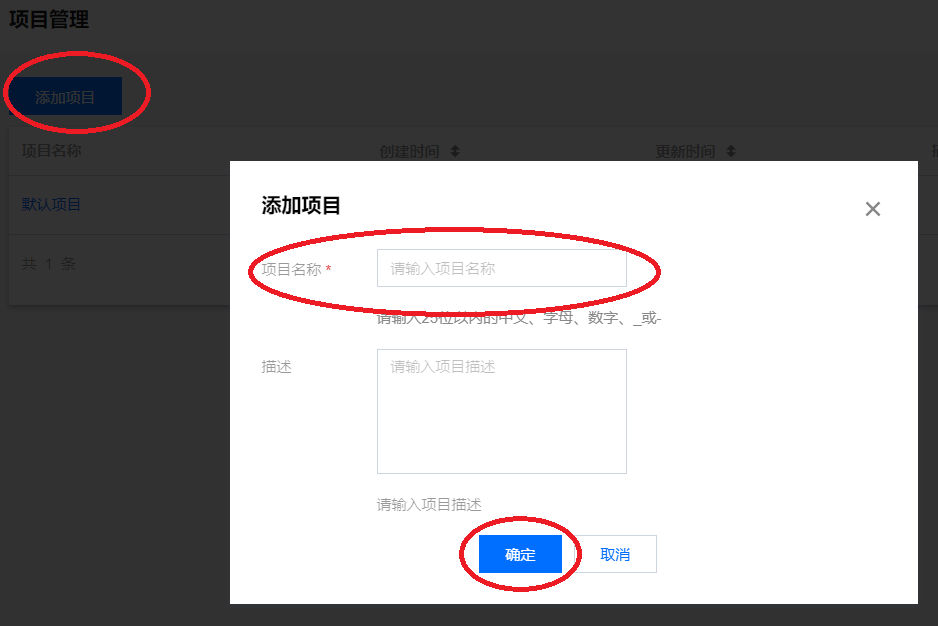
点击“添加应用”输入应用名称选择“空白应用”点击“确定”
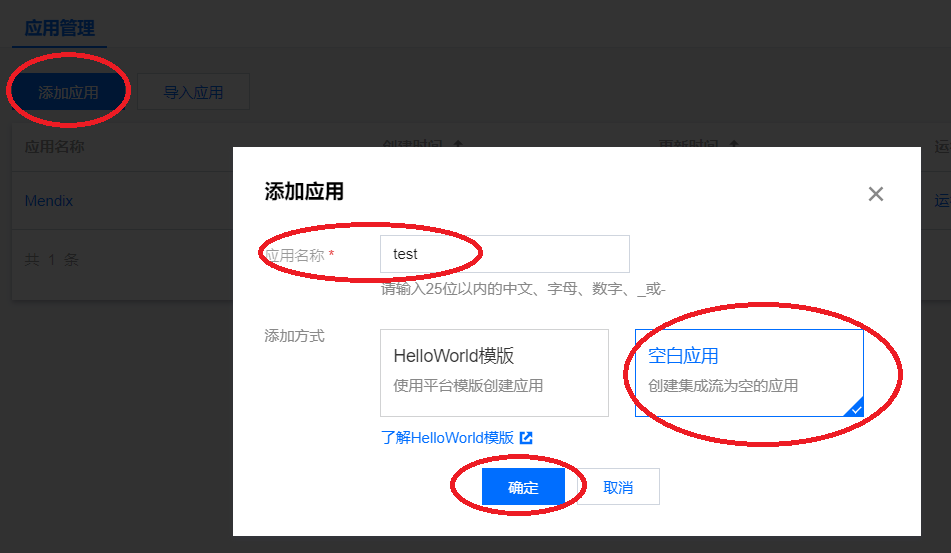
3.2 配置HTTP Listener
3.2.1 连接器配置
点击“Trigger”下的“未配置”选择“HTTP Listener”
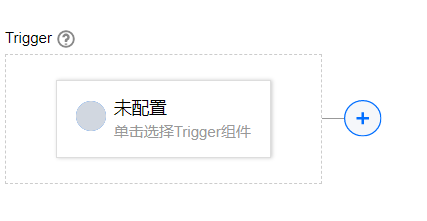
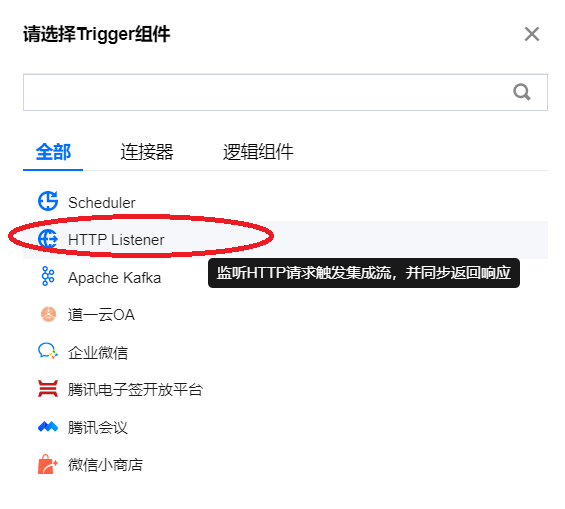
点击右侧蓝框提示中的“新建”连接器配置
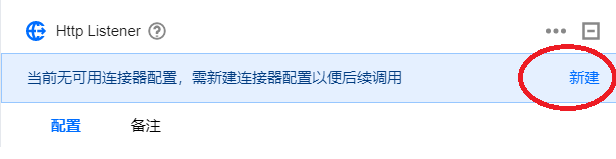
保持“连接器类型”为“HTTP Listener”并输入“配置名称”例如“mendix”点击“下一步”
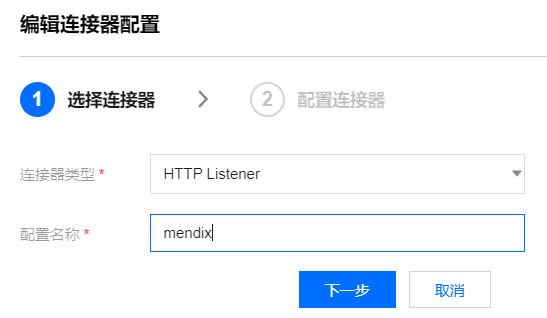
输入“监听域名”例如“mendix”
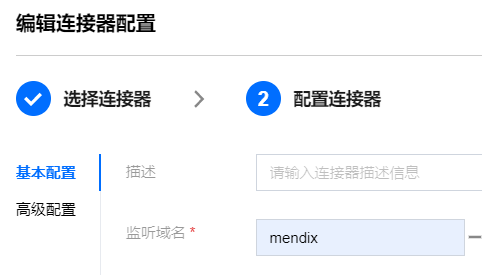
如果需要配置IP白名单或使用认证配置则还需点击左侧“高级配置”
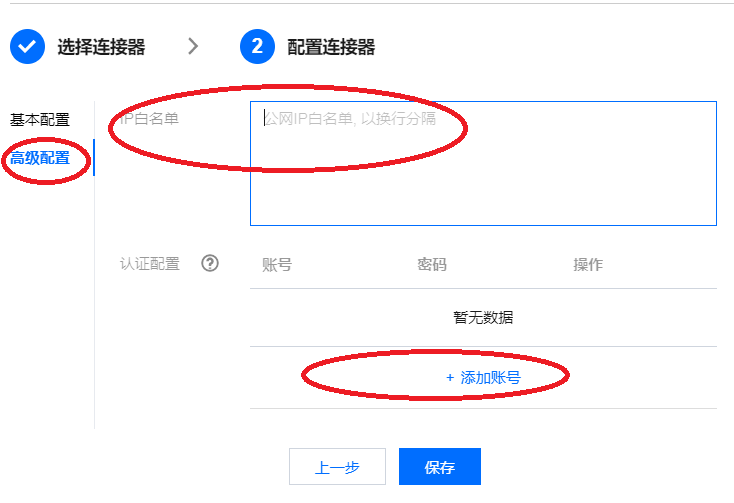
如需添加白名单,请输入IP并以换行分隔
如需认证配置点击“添加账号”输入“账号”“ 密码”点击保存
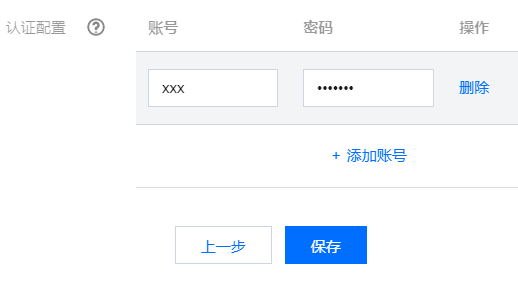
3.2.2 Http Listener配置
输入“监听路径”例如“/mendix”
修改“监听方法”选择“POST”
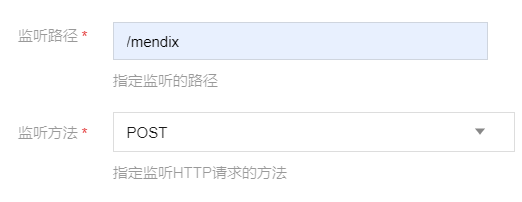
点击右上角“-”保存并关闭

3.3 腾讯会议Connector配置
3.3.1 连接器配置
点击“+”-> 输入“腾讯会议”-> 选择“腾讯会议”->选择“创建会议”

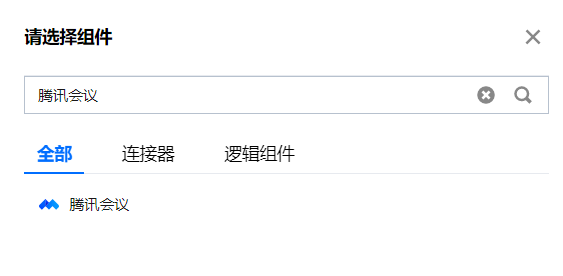

点击右侧蓝框提示中的“新建”连接器配置

输入“配置名称”例如“腾讯会议”点击“下一步”
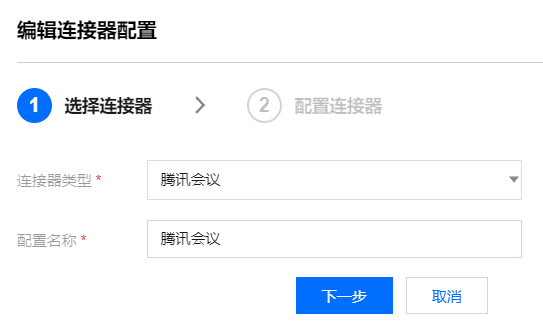
点击“三方开发应用的AppID”中的“f(x)”
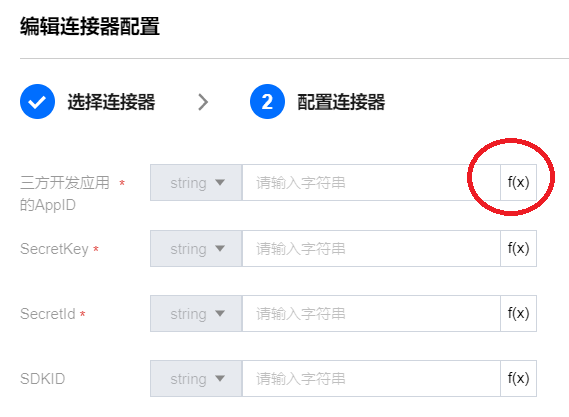
点击“dw_process”函数
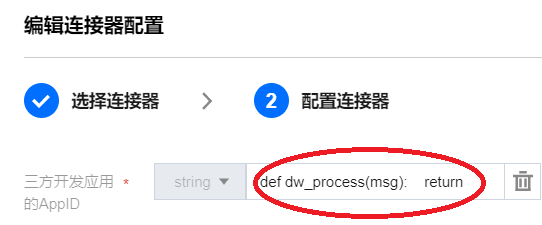
输入以下内容点击“确定”
def dw_process(msg):
return msg.payload['appid']
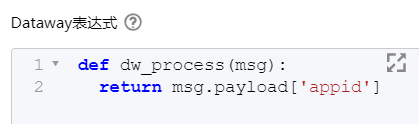
使用以上相同步骤修改“Secretkey”,输入以下内容点击“确定”
def dw_process(msg):
return msg.payload['secretkey']使用以上相同步骤修改“Secretid”,输入以下内容点击“确定”
def dw_process(msg):
return msg.payload['secretkid']使用以上相同步骤修改“SDKID”,输入以下内容点击“确定”
def dw_process(msg):
return msg.payload['sdkid']点击“保存”
3.3.2 腾讯会议配置
“终端设备类型”请选择“PC”
![]()
“会议类型”请选择“预约会议”

请使用3.3.1中配置“三方开发应用的AppID”的步骤,修改:
“用户ID”
def dw_process(msg):
return msg.payload['userid']“会议主题”
def dw_process(msg):
return msg.payload['topic']“会议开始时间”
def dw_process(msg):
return msg.payload['starttime']“会议结束时间”
def dw_process(msg):
return msg.payload['endtime']“会议密码”
def dw_process(msg):
return msg.payload['meetingpassword']“会议主持人的用户ID”点击“f(x)”输入以下内容点击“确定”
def dw_process(msg):
if msg.payload.get('hostid') is None:
return [{"userid":msg.payload['userid'],"is_anonymous": False}]
else:
return msg.payload['hostid']“会议邀请的参会者”点击“f(x)”输入以下内容点击“确定”
def dw_process(msg):
if msg.payload.get('members') is None:
return []
else:
return msg.payload['members']3.4 应用调试
点击“调试”
![]()
点击“应用调试”

点击“http_listener”拷贝测试url
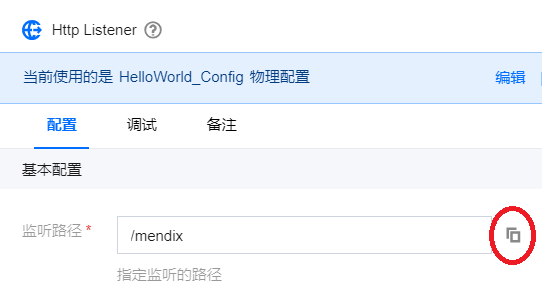
使用Postman测试,将url拷贝到postman,并选择“POST”,如果4.2.1中有使用认证配置,则需要配置“Authorization”
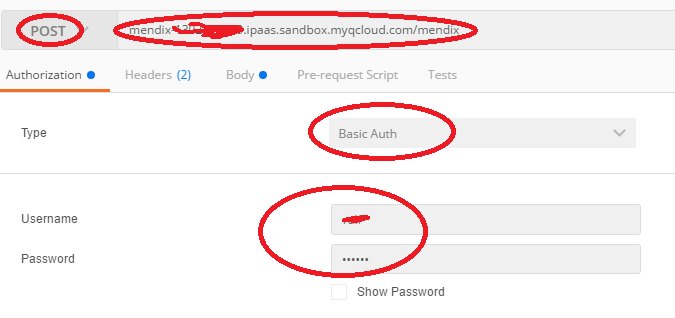
“Body”配置如下
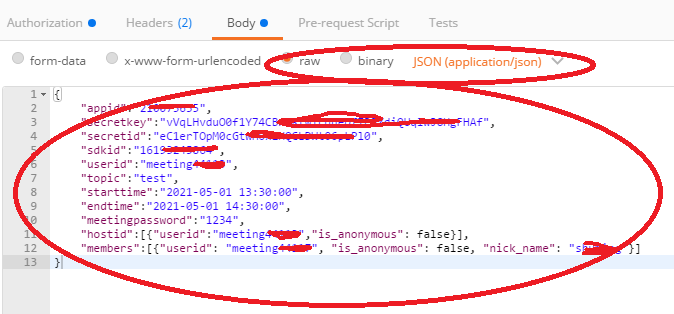
请将1.1,1.2 章节中保存的“appid”,“ secretkey”,“ secretid”,“ sdkid”,“ userid”等信息输入
“members”也需是1.2章节添加成员的“UserID”
{
"appid":"xxxxx",
"secretkey":" xxxxx ",
"secretid":" xxxxx ",
"sdkid":" xxxxx ",
"userid":" meetingxxxxx ",
"topic":"test",
"starttime":"2021-05-01 13:30:00",
"endtime":"2021-05-01 14:30:00",
"meetingpassword":"1234",
"hostid":[{"userid":" meetingxxxxx ","is_anonymous": false}],
"members":[{"userid": " meetingxxx", "is_anonymous": false, "nick_name": " xxxxx "}]
} 点击“Send”发生请求,Response Status 是200 OK表示成功。Response Body示例如下
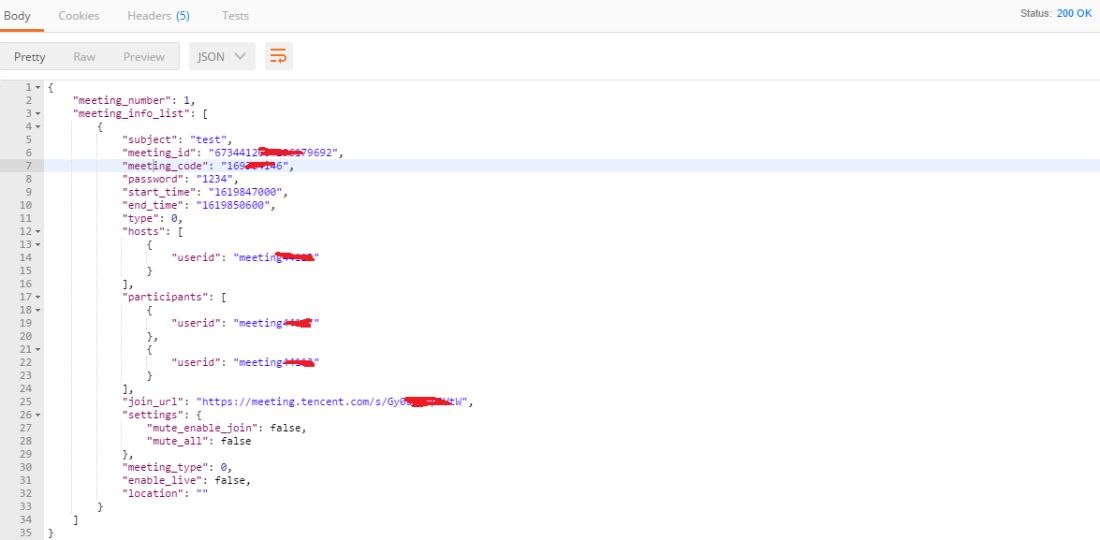
查看腾讯会议网页可以看到创建的会议
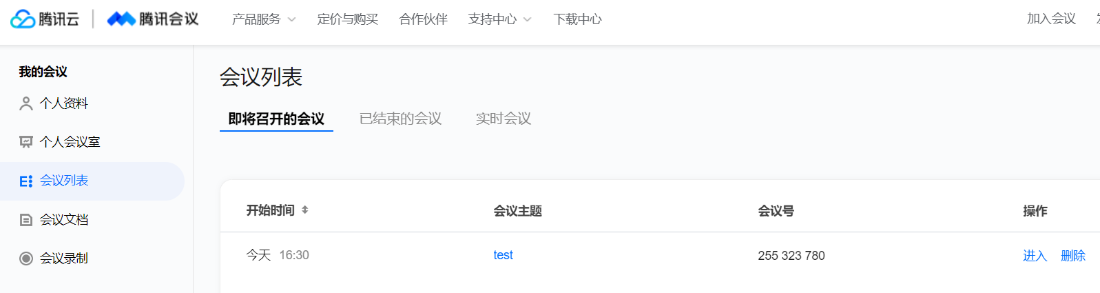
3.5 应用发布
点击“退出调试模式”并“确定”
![]()
点击“发布”勾选“天津”并“确定”
![]()
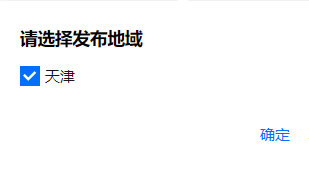
4. Mendix Demo App iPaaS-Tencent-Meeting
下载示例Mendix App工程
https://cdn.mendix.tencent-cloud.com/iPaaS/IPaaS_Tencent_Meeting.mpk
根据Mendix和微信小程序集成(1)文中 1.3下载Studio Pro,根据该文4.1章节将示例工程导入Studio Pro
请将3.4章节需要的以下信息对应赋值给常量
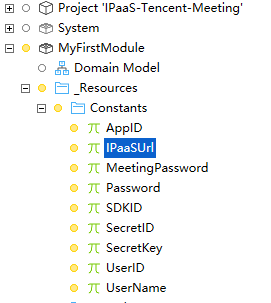
点击“Run Locally”完成后点击“View”

输入“Topic”,“Meeting Password”(可选),选择并输入“Start date”“End date”
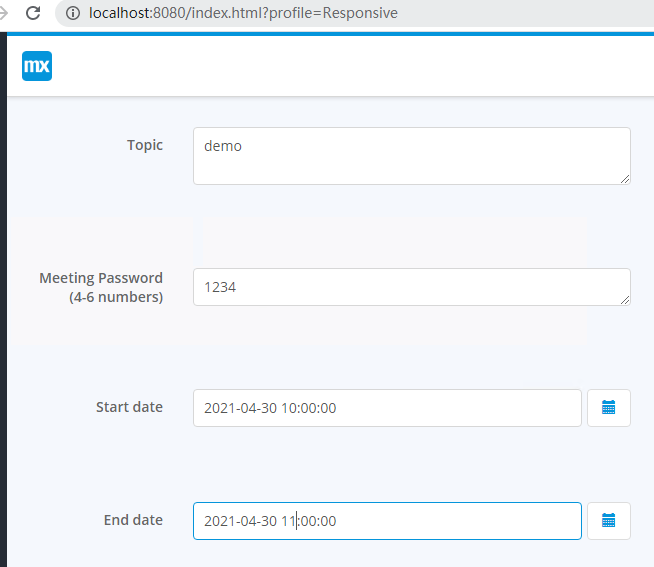
点击“Add host”(可选)输入“Userid”点击“Save”
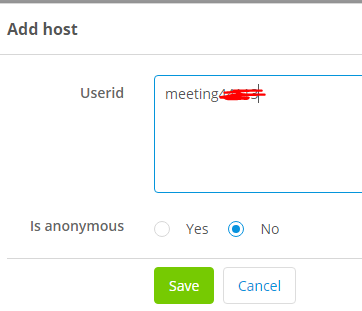
点击“Add Member”(可选)输入“Userid”“Nick name”点击“Save”
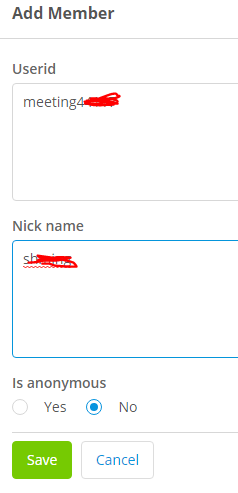
点击“Create Tencent Conference”查看结果如下

查看腾讯会议网页可以看到创建的会议
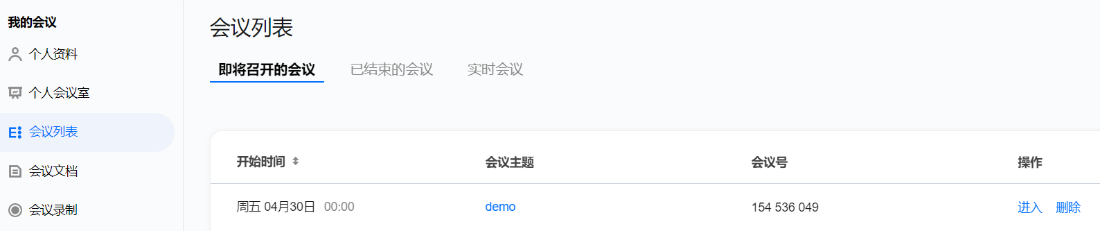
根据以下链接操作部署app到Mendix云端平台上
https://docs.mendix.com/developerportal/deploy/tencent-deploy


暂无数据